ObjectRescue Pro是一款能够轻松进行电脑数据恢复的软件。一款专业的电脑数据恢复工具ObjectRescue Pro。该程序旨在帮助您恢复由于意外删除,格式化,病毒攻击,硬件故障,介质损坏等原因而丢失的数据。它具有简单的向导式界面,您可以按照以下说明完成整个扫描和恢复过程向导的提示步骤。扫描之前,您可以自定义要扫描的磁盘分区,然后可以执行扫描操作。在扫描结果下,目录将自动重建,您可以查看文件的详细属性信息,预览文件并最终执行恢复操作。通常,ObjectRescue Pro为您提供了一套专业的数据恢复解决方案,需要它的朋友可以下载!
软件功能:
恢复已删除的数据
从格式化的媒体中恢复数据
从损坏的媒体中恢复数据
支持所有格式的多媒体,档案和文档文件
支持数字设备使用的所有格式的媒体
适用于所有数字设备和读卡器
直观的向导驱动界面
破解方法:
1.运行ObjectRescue Pro,进入以下界面,然后选择[输入代码]。
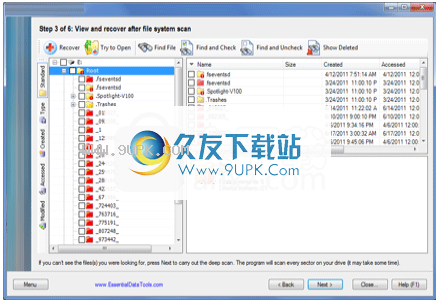
2.弹出如下激活窗口界面,如下图所示。

3.让我们首先断开计算机上的网络。
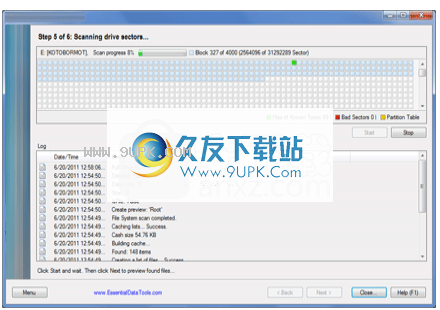
4.打开[key.txt]文件,然后将第一行和第二行分别复制到电子邮件地址和数据工具密码。

5.弹出以下输入代码窗口,然后在key.txt中输入密钥。

6.如果激活成功,您可以直接使用它。
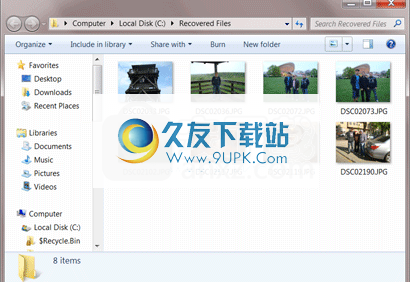
软件特色:
快速设置和向导界面
ObjectRescue Pro是专业级的应用程序,旨在帮助您查找和恢复丢失或删除的文件。它快速且易于使用。
由于已经安装了熟悉的选件,因此安装操作速度非常快,并且不会出现任何困难。完成后,将出现类似向导的界面,其中包含恢复丢失文件所需的六个步骤。
定义扫描范围
您可以先选择读卡器,数字设备或硬盘驱动器的驱动器号来定义扫描范围。
ObjectRescue Pro显示许多技术信息,例如OS对象,序列号,引导指示器,分区号,总容量和分区空间以及分区偏移量。
检查并提取找到的文件
在下一步中,您必须等待扫描仪完成后才能研究日志详细信息。之后,您可以签出应用程序标识的所有项目。它尝试保留其原始文件夹结构。
您可以检出名称和大小以及每个项目的创建和修改日期,预览图片的缩略图,并选择一个或多个文件到HDD的任何部分(保留或不保留层次结构)。
如果要加快扫描速度并缩小结果范围,还可以自定义要ObjectRescue查找的文件类型,并排除其他文件类型。
由于应用程序没有冻结,崩溃或显示错误对话框,因此我们在测试中没有遇到任何问题。它可以快速执行文件搜索和恢复操作,而不会占用系统资源。
使用说明:
恢复已删除的数据的步骤。
如果您的数字设备(数码相机,录音机等)在Windows下未被识别为逻辑驱动器,则需要使用读卡器。请按照制造商说明中的说明将读卡器插入计算机,并在需要时安装随附的驱动程序。然后,您可以使用该程序直接访问设备内存并重建数据。
在恢复过程中,我们将指导您完成6个简单的步骤:
步骤1:选择驱动器号
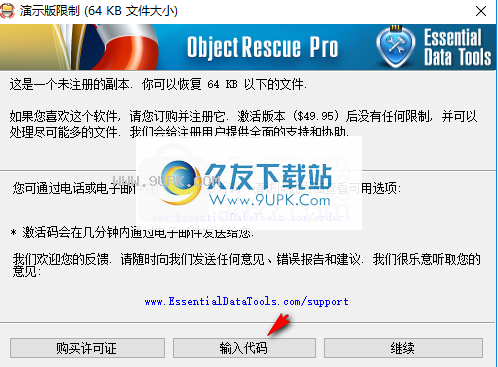
选择您的PC硬盘驱动器,读卡器或数字设备的驱动器号。
步骤2:扫描档案系统...
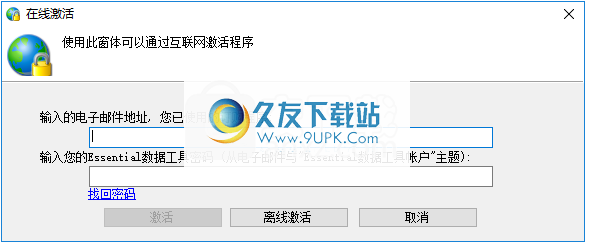
在此步骤中,程序将扫描所选的驱动器文件系统以搜索已删除的文件。
步骤3:文件系统扫描后查看和还原文件
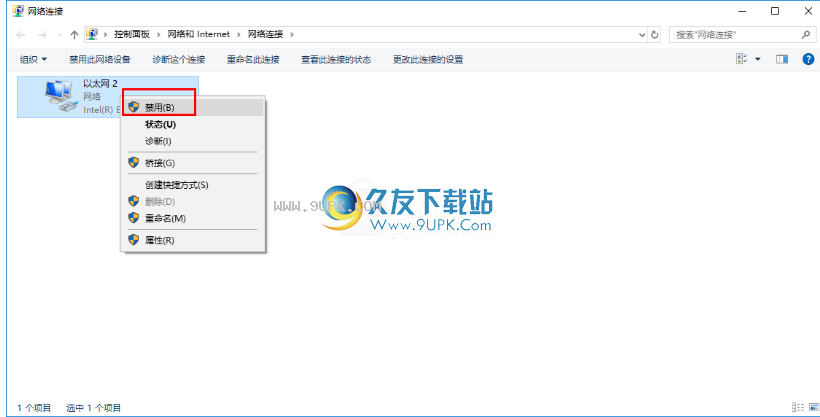
您可以在此处预览和还原找到的文件。 *
您可以在类似浏览器的用户界面中查看检测到的文件和文件夹。删除的文件和文件夹用红色图标表示。
如果找不到所需文件,请单击“下一步”按钮进行深度扫描。该程序将扫描驱动器上的每个扇区(可能会花费很多时间,具体取决于驱动器的大小)
步骤4:选择您需要恢复的文件类型
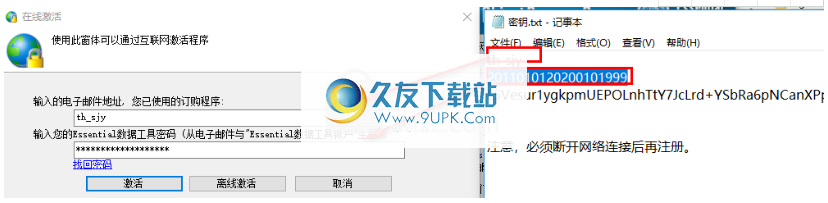
选择您需要恢复的文件类型。
强烈建议取消选中不需要搜索和还原的所有其他文件类型!
步骤5:扫描驱动器扇区...
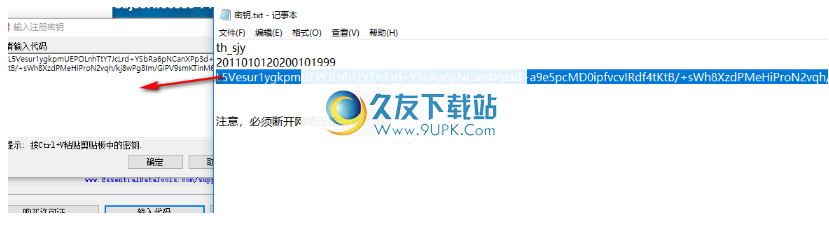
在此步骤中,程序将扫描整个或可用的驱动器空间以搜索已知的数据序列。
步骤6:在扇区扫描后查看和还原文件
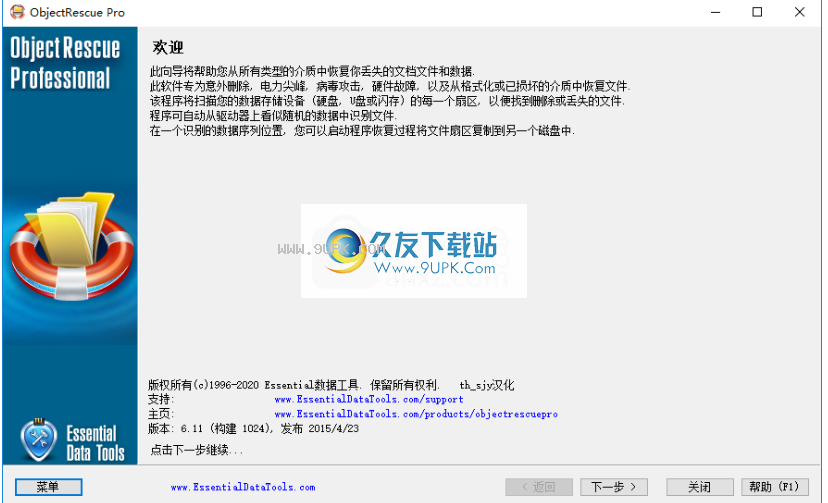
您可以在此处预览和还原找到的文件。
最后一步。现在,您可以通过按“打开Windows资源管理器”查看所有恢复的文件。

在Windows资源管理器中查看恢复的文件:
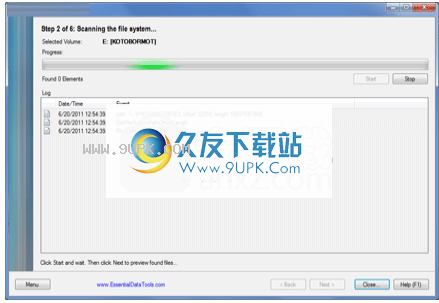
*注意:试用版副本不支持恢复功能,而仅预览文件的内容并显示可以检索的信息量。要使用不受此限制的程序,必须将其激活。






 天天外卖365 4.1安卓版
天天外卖365 4.1安卓版 村急送外卖
村急送外卖 彩虹外卖
彩虹外卖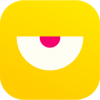 竹际外卖
竹际外卖 咫尺外卖
咫尺外卖 搜点外卖
搜点外卖 外卖是不可能迟到的
外卖是不可能迟到的 最外卖
最外卖 外卖是一定要送到的
外卖是一定要送到的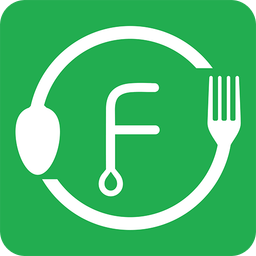 春风外卖
春风外卖 微联外卖
微联外卖 百乐外卖
百乐外卖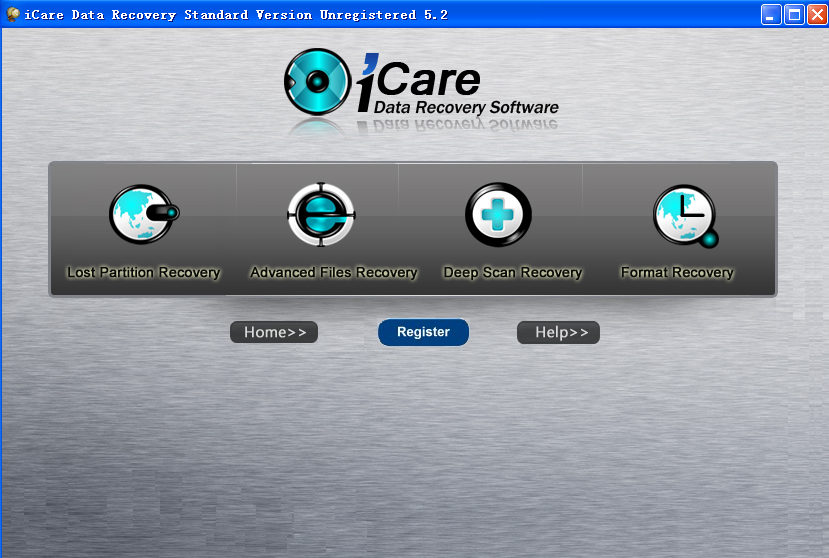 iCare Data Recovery是一个数据恢复软件,它能够恢复已删除的文件、被格式化的文件和分区时损失的文件。对于引导区损坏而导致的数据遗失,也可以通过它找到。恢复被病毒删除的文件,更是不在话下。一些数据恢复软件并...
iCare Data Recovery是一个数据恢复软件,它能够恢复已删除的文件、被格式化的文件和分区时损失的文件。对于引导区损坏而导致的数据遗失,也可以通过它找到。恢复被病毒删除的文件,更是不在话下。一些数据恢复软件并...  iCare Data Recovery是一个数据恢复软件,它能够恢复已删除的文件、被格式化的文件和分区时损失的文件。对于引导区损坏而导致的数据遗失,也可以通过它找到。恢复被病毒删除的文件,更是不在话下。一些数据恢复软件并...
iCare Data Recovery是一个数据恢复软件,它能够恢复已删除的文件、被格式化的文件和分区时损失的文件。对于引导区损坏而导致的数据遗失,也可以通过它找到。恢复被病毒删除的文件,更是不在话下。一些数据恢复软件并...  Sincronizador是小巧的数据恢复软件。
Sincronizador是小巧的数据恢复软件。
 BK是一款小巧实用的文件恢复工具,能够帮助你回复误删的文件或者损坏的文件
软件需要。net 2.0的环境
BK是一款小巧实用的文件恢复工具,能够帮助你回复误删的文件或者损坏的文件
软件需要。net 2.0的环境
![Runtime RAID Reconstructor 4.21 英文绿色版[损毁的磁盘阵列恢复工具]](http://pic.9upk.com/soft/UploadPic/2011-1/201112119311862282.gif) 可以从一个已损毁的磁盘阵列(RAID Level 5)中恢复其中数据到另一个硬盘或直接将其数据转为一个映像文件的软件。
Name : Horst Piegeler
Serial: FOGJUOTXECAROZ
可以从一个已损毁的磁盘阵列(RAID Level 5)中恢复其中数据到另一个硬盘或直接将其数据转为一个映像文件的软件。
Name : Horst Piegeler
Serial: FOGJUOTXECAROZ
 QQ2017
QQ2017 微信电脑版
微信电脑版 阿里旺旺
阿里旺旺 搜狗拼音
搜狗拼音 百度拼音
百度拼音 极品五笔
极品五笔 百度杀毒
百度杀毒 360杀毒
360杀毒 360安全卫士
360安全卫士 谷歌浏览器
谷歌浏览器 360浏览器
360浏览器 搜狗浏览器
搜狗浏览器 迅雷9
迅雷9 IDM下载器
IDM下载器 维棠flv
维棠flv 微软运行库
微软运行库 Winrar压缩
Winrar压缩 驱动精灵
驱动精灵